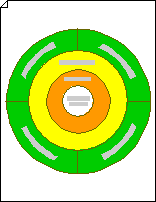За допомогою шаблону Структурна схема можна створити концентричні та часткові фігури шарів для створення схем цибулі.
-
Відкрийте Visio.
-
Натисніть кнопку Структурна схема > Створити.
-
З блоків перетягніть фігуру Концентричний шар 1 на сторінку креслення, щоб сформувати зовнішнього шару цибулі.
-
Перетягніть фігуру Концентричний шар 2 на сторінку креслення, розташуйте її всередині зовнішнього шару, доки він не зафіксує місце, а потім відпустіть кнопку миші.
-
Повторіть крок 3 за допомогою фігур Концентричний шар 3 та Концентричний центр , доки не будете на місці всі шари.
-
Щоб змінити радіус концентричних шарів, перетягніть маркер виділення, щоб за потреби змінити розмір шару.
-
Щоб змінити товщину концентричних шарів, перетягніть керівний маркер на внутрішній ободок, доки фігура не стане потрібною товщиною. (Якщо ви не знаєте, який керівний маркер слід використовувати, наведіть вказівник миші на керівний маркер, доки не з'явиться підказка.)
-
-
Щоб розділити концентричний шар на розділи, використовуйте фігури часткового шару .
-
З колекції трафаретів Блоки перетягніть фігуру Частковий шар , який відповідає розміру концентричних шарів, на сторінку креслення.
-
За потреби настройте частковий шар відповідно до концентричних шарів на схемі цибулі.
-
Щоб змінити орієнтацію часткового шару, виберіть його, а потім у меню Фігура наведіть вказівник миші на пункт Повернути або Відобразити. Виберіть відповідний параметр, щоб змінити розташування фігури.
-
Щоб змінити радіус часткового шару, перетягніть керівний маркер на зовнішній край.
-
Щоб змінити товщину часткового шару, перетягніть керівний маркер на внутрішній ободок.
-
-
Перетягніть частковий шар на концентричний шар, який потрібно розділити, доки він не зафіксується на місці, а кінцеві точки приклеюються до точок з'єднання на шарах.
Коли фігури склеєні, кінцеві точки стають червоними.
-
-
Щоб додати текст до шару, виділіть шар або частину шару, а потім введіть його.